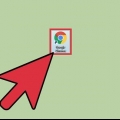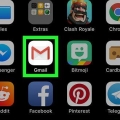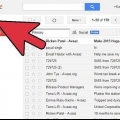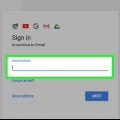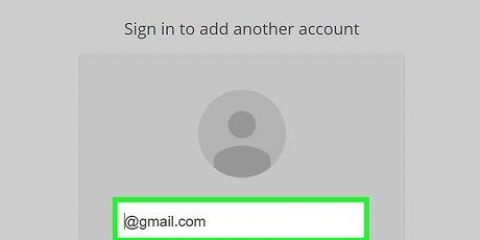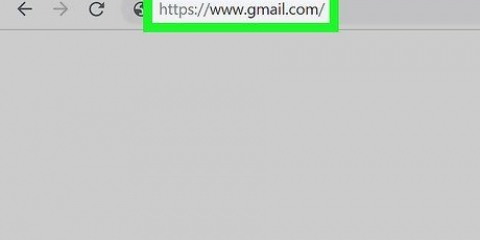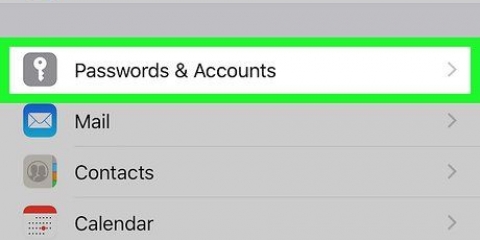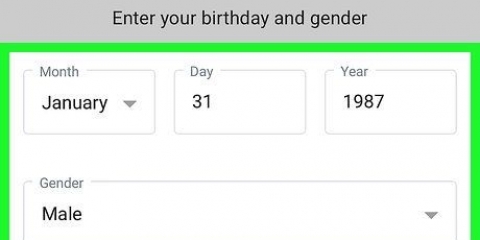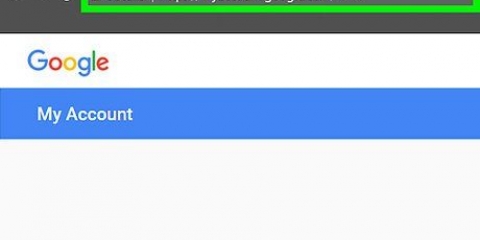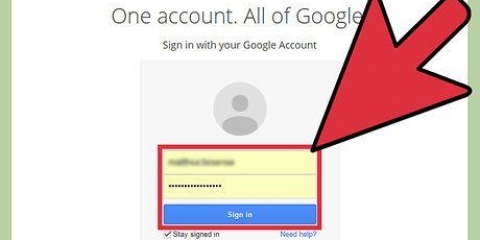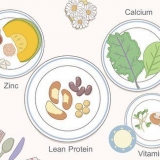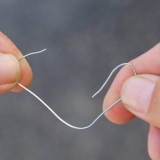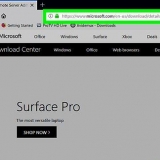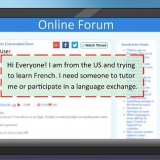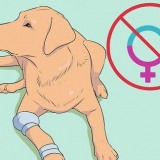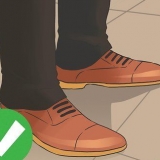Cambia il tuo account gmail predefinito
Contenuto
La tua pagina YouTube, il Calendario e molte altre app dipendono dal tuo account Gmail. Per modificare il tuo account Gmail predefinito, dovrai uscire da tutti i tuoi account esistenti e quindi accedere nuovamente in un browser che salva le tue preferenze; puoi quindi aggiungere i tuoi altri account alla nuova impostazione predefinita.
Passi
Parte 1 di 2: Modifica del tuo account Gmail predefinito

1. Vai ala tua casella di posta Gmail. Assicurati che questo sia il tuo account predefinito prima di continuare.

2. Clicca sulla tua immagine del profilo. Lo vedrai nell`angolo in alto a destra della tua pagina Posta in arrivo.

3. Fai clic su "Esci" nel menu a discesa. Il tuo account Gmail predefinito e tutti gli account associati verranno disconnessi.

4. Fai clic sul tuo account predefinito preferito.

5. Inserisci la password del tuo account.

6. Clicca su `Accedi`. Ora dovresti aver effettuato l`accesso al tuo account predefinito preferito; quindi puoi aggiungere altri account al nuovo account predefinito.
Parte 2 di 2: Aggiunta di account

1. Clicca sulla tua immagine del profilo.

2. Fai clic su "Aggiungi account" nel menu a discesa.

3. Fai clic sul nome di un account che desideri aggiungere. Puoi anche fare clic su "Aggiungi account" in fondo a questa pagina per aggiungere un nuovo account.

4. Digitare la password dell`account aggiuntivo. Se stai aggiungendo un account che non è ancora collegato, dovrai fornire anche il suo indirizzo email.

5. Fai clic su "Accedi" quando hai finito. Il tuo secondo account dovrebbe ora essere registrato e collegato al tuo account predefinito!
Puoi ripetere questa procedura per tutti gli account che vuoi collegare.
Consigli
- L`app per dispositivi mobili Gmail si apre sull`ultima pagina dell`account che hai aperto. Per modificare l`account in cui si apre l`app Gmail, cambia l`account attivo nel gruppo "Gestisci account" dell`app.
Avvertenze
- Se sei disconnesso dal tuo account Gmail predefinito, sei disconnesso anche da altri servizi relativi a Google.
Articoli sull'argomento "Cambia il tuo account gmail predefinito"
Condividi sui social network:
Popolare